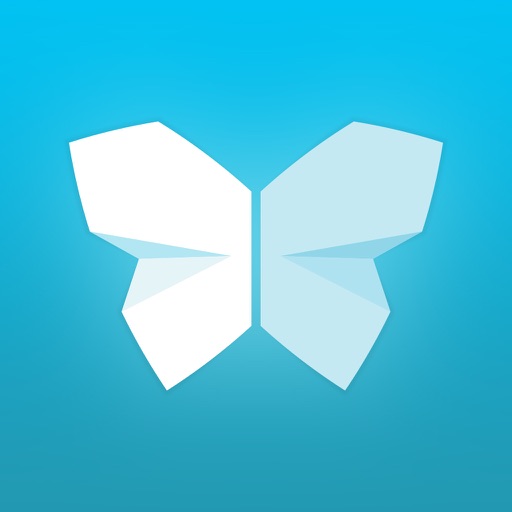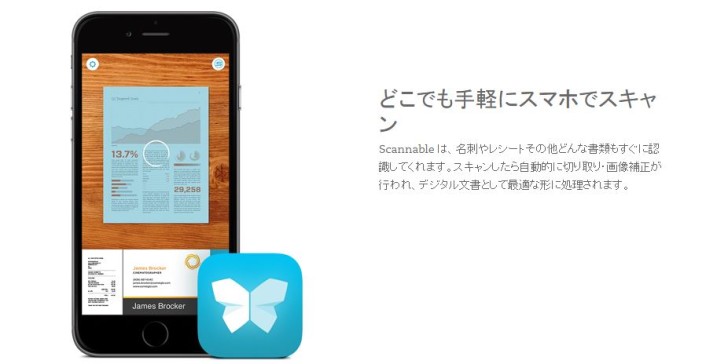 今回紹介するのは、「Evernote Scannable」というアプリです。 名前からもわかるように、あの「Evernote」が出してるiPhoneのカメラをスキャナーに変えてしまうアプリです。これさえあればわざわざスキャナを用意しなくてもプリントや資料などをデータ化が可能です。
今回紹介するのは、「Evernote Scannable」というアプリです。 名前からもわかるように、あの「Evernote」が出してるiPhoneのカメラをスキャナーに変えてしまうアプリです。これさえあればわざわざスキャナを用意しなくてもプリントや資料などをデータ化が可能です。
今回は久々に実際の使い方とかも合わせて動画でも紹介します。
「Evernote Scannable」とは
どういったアプリなのかを簡単に書くと、
「Evernote Scannable」はレシート・ポスト・イット・名刺・書類などを自動的に認識・検出し、シャッターを切ることなくスキャンし、そのデータを簡単に保存・共有できるアプリです。
結構簡潔にまとめられちゃいましたね。 実際スキャナーアプリって結構色々あって、自分は
とかを使っていたのですが、こちらのアプリの方がストレスなく使うことができます。 自動認識の精度の高さとか、余分な機能を極限まで排除したシンプルさとかを感じられて久々に素晴らしいアプリだなと思いました。
「Evernote Scannable」の使い方
ということでどんな感じで使うの?ってことで簡単に紹介してみましょう。ちなみに、初回起動時はチュートリアル付きでわかりやすいです。(説明では飛ばしますよ)
アプリを起動させた瞬間からスキャン開始
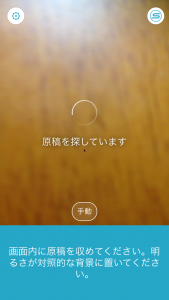 原稿をカメラの撮影範囲に持っていくと自動的に原稿を認識して青く表示します。ちなみに今回は我が家の机にレシートを置いて撮影。
原稿をカメラの撮影範囲に持っていくと自動的に原稿を認識して青く表示します。ちなみに今回は我が家の机にレシートを置いて撮影。 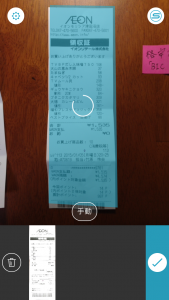
原稿を認識すると自動的に撮影されて保存
ちなみに、シャッター音がします。(手動で撮影もできます。) 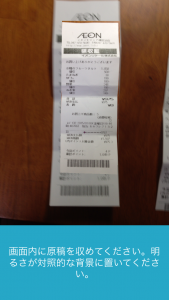 撮影したものが画面の下に表示されますので全て取り込み終えたら右下のチェックマークをタップします。
撮影したものが画面の下に表示されますので全て取り込み終えたら右下のチェックマークをタップします。 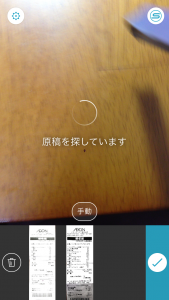
撮影されたものを確認・共有・保存が可能
切り取りや回転・削除などが可能です。  そして、この時点では、アプリ内に保存されているだけなのでファイルをどうするかを選択します。
そして、この時点では、アプリ内に保存されているだけなのでファイルをどうするかを選択します。  保存先は、Evernoteはもちろん、メール・カメラロール・他のアプリなど選ぶことができますのでお好きな形で保存してあげてください。 凄くシンプルでわかりやすいと思います^^しかも、認識も激速です。 手放せなくなるアプリだと思います。
保存先は、Evernoteはもちろん、メール・カメラロール・他のアプリなど選ぶことができますのでお好きな形で保存してあげてください。 凄くシンプルでわかりやすいと思います^^しかも、認識も激速です。 手放せなくなるアプリだと思います。
※お使いのバージョンによっては表示が異なると思いますがご了承ください。
「Evernote Scannable」のデモ動画
カメラの部分が黒くなってしまいましたが、動画でも使い方を簡単に取りましたのでどうぞ。
ちなみに、撮影はiPhone(アイフォン)で画面録画をする方法【iOS11以降】を使用しています。
まとめ
自分はEvernoteでレシートとか書類・水道光熱費の明細書を管理しているのですがその作業がかなり簡単になったので喜んでいます。 背景とのコントラストで原稿を認識しているようですので、背景を工夫すればもっと精度が上がると思います。(今回は机の上でやったのですが十分精度高かったですけどね。
ちなみに、iPhoneアプリだけしかないので、Androidの方は別のスキャナアプリを使うしかありません。 みんさんも是非1度使ってみてくださいね。
てな感じで。